Es tritt sehr oft auf, dass iPhone-Nutzer Ihre SMS-Nachrichten aus Versehen gelöscht haben. Manchmal enthalten die SMS-Nachrichten wichtige Informationen wie Termin, Dating, Aufgabe. Gibt es eine Lösung zur Wiederherstellung der iPhone gelöschten SMS? Ja! Natürlich! Mit einem richtigen Tool können Sie Ihre SMS einfach und schnell zurückholen. In diesem Artikel stellen wir Ihnen vier Methoden vor, mit denen Sie iPhone gelöschte SMS wiederstellen können.

Wenn Sie Ihre iPhone SMS wiederherstellen wollen, empfehlen wir Ihnen ein professionellen Tool - Aiseesoft FoneLab iPhone Datenrettung. Auch wenn es Ihnen kein Backup von iPhone zur Verfügung steht, können Sie mit diesem Tool Ihre iPhone gelöschte Nachrichten wiederherstellen. Egal ob Sie Ihre SMS versehentlich gelöscht oder nach dem iOS-Update verloren haben, kann dieses Tool sehr hilfreich sein.
FoneLab iPhone Datenrettung unterstützt alle gängigen iPhone-Modelle wie iPhone 17, iPhone 16, iPhone 15, iPhone 15 Pro Max, iPhone 14, iPhone 14 Pro Max, iPhone 13, iPhone 12, iPhone XS/XS Max, iPhone XR, iPhone X, iPhone 8/8p/7/7p,iPhone 6/6s usw. Laden Sie es kostenlos herunter und installieren Sie es auf Ihrem Computer. Folgend werden wir Ihnen die Anleitung zeigen, wie Sie Schritt für Schritt iPhone gelöschte SMS wiederherstellen können.
Schritt 1: iPhone mit FoneLab verbinden
Starten Sie die Software und gehen Sie zu "iPhone Datenrettung" > "Aus iOS-Gerät wiederherstellen". Dann schließen Sie Ihr iPhone an den Computer an, und Ihr iPhone wird nach der erfolgreichen Verbindung automatisch erkannt.
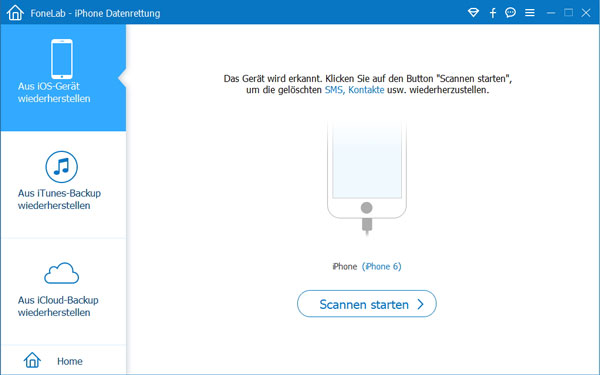
Schritt 2: iPhone SMS scannen
Klicken Sie auf "Scannen starten", um Ihre alle Daten auf iPhone zu scannen. Dabei sucht FoneLab alle gelöschten und vorhandenen Daten einschließlich SMS durch.
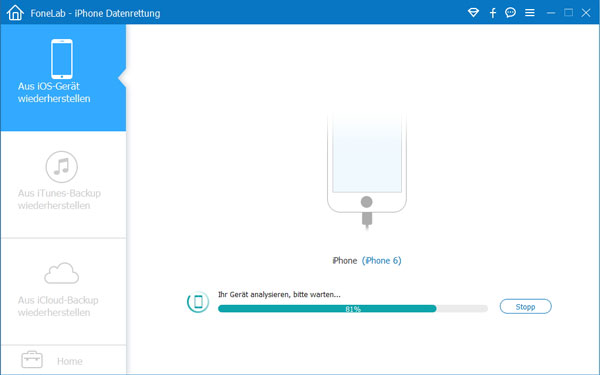
Schritt 3: iPhone gelöschte SMS wiederherstellen
Klicken Sie auf "Nachrichten" in der linken Seitenleiste, dann werden Ihnen alle iPhone alte SMS auf der Oberfläche angezeigt. Wählen Sie die SMS-Nachrichten aus, die Sie zurückholen wollen, danach klicken Sie unten rechts auf "Wiederherstellen". Jetzt können Sie gelöschte SMS wiederherstellen. Ihre zurückgefundenen SMS-Nachrichten werden als CSV und HTML auf dem Computer gespeichert.
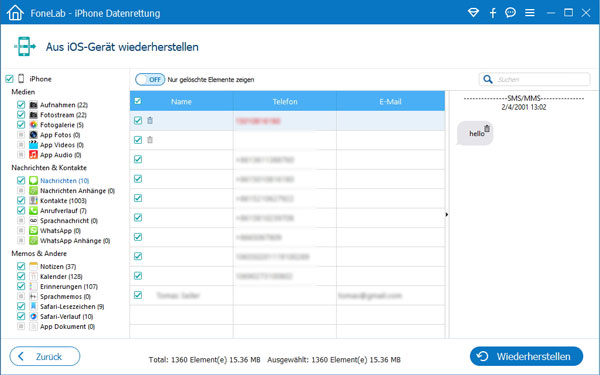
Hinweis: Mithilfe FoneLab können Sie nicht nur SMS-Nachrichten sondern auch mehrere iPhone Daten wiederherstellen, wie z.B. iPhone Safari Verlauf wiederherstellen usw.
Wenn Sie Ihr iPhone in der iCloud gesichert haben, können Sie Ihr iPhone aus iCloud wiederherstellen. Folgend stellen wir Ihnen dazu vor, wie Sie mit FoneLab iPhone Datenrettung SMS Verlauf wiederherstellen können.
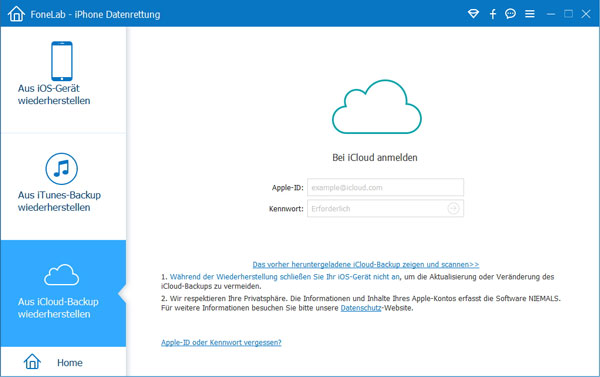
Schritt 1: Starten Sie die Software und klicken Sie auf "iPhone Datenrettung" > "Aus iCloud-Backup wiederherstellen".
Schritt 2: Melden Sie sich beim iCloud an. Dann können Sie alle Backups in Ihrem iCloud finden.
Schritt 3: Wählen Sie ein Backup aus und klicken Sie auf "Herunterladen". Dann aktivieren Sie die Option "Nachrichten" und "Nachrichten Anhänge". FoneLab kann die Daten aus iCloud-Backup downloaden und automatisch scannen.
Schritt 4: Klicken Sie auf "Nachrichten" und "Nachrichten Anhänge" in der linken Seite nach dem Scannen, um Ihre gewünschten Objekte zu finden.
Schritt 5: Klicken Sie anschließend unten rechts auf "Wiederherstellen", danach können Sie Ihre gelöschte SMS wiederherstellen.
FoneLab iPhone Datenrettung bietet Ihnen eine einfache Möglichkeit zur Wiederherstellung der iPhone SMS. Mit nur wenigen Klicks können Sie Ihre gelöschte SMS aus iTunes wiederherstellen, dabei keine vorhandenen SMS-Nachrichten überschrieben werden.
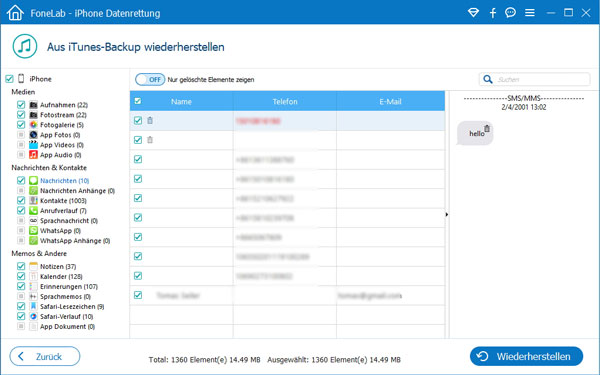
Schritt 1: Starten Sie die Software und gehen Sie zu "iPhone Datenrettung" > "Aus iTunes-Backup wiederherstellen". Hier werden Ihnen alle iTunes-Backups auf dem Computer angezeigt.
Schritt 2: Wählen Sie Ihr gewünschtes Backup aus und klicken Sie unten rechts auf "Scannen starten".
Schritt 3: Nach dem Scanvorgang können Sie alle gescannten Daten in dem Backup ansehen. Klicken Sie auf "Nachrichten" in der linken Seite und wählen Sie Ihre gewünschten SMS aus.
Schritt 4: Klicken Sie auf die Schaltfläche "Wiederherstellen", um iPhone gelöschte SMS aus dem iTunes-Backup wiederherzustellen.
Wenn Sie ein Backup mit iTunes vorhergemacht haben, sind Sie noch in der Lage, dass Sie dadurch Ihre iPhone SMS wiederherstellen können.
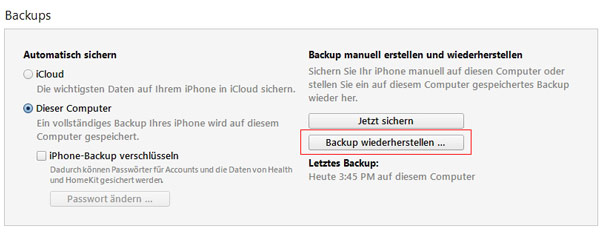
Schritt 1: Verbinden Sie Ihr iPhone mit dem Computer.
Schritt 2: Öffnen Sie iTunes. Klicken Sie auf das iPhone-Symbol und weiter auf "Backup wiederherstellen".
Schritt 3: Wählen Sie ein Backup aus, das Sie vor der Datenverlust der SMS gemacht haben. Und klicken Sie weiter auf "Wiederherstellen". Nun können Sie Ihre iPhone gelöschten Nachrichten wiederherstellen.
Achtung: Nach der Wiederherstellung über iTunes werden alle vorhandenen Daten auf dem iPhone gelöscht. D.h. alle neuen Daten wie SMS, Fotos und Kontakte, die Sie nach dem Erstelldatum des Backups auf dem iPhone gespeichert haben, werden nach der Wiederherstellung überschrieben.
Wenn Ihre iOS-Version 16 oder neuer ist, können Sie die gelöschte SMS wiederherstellen, die Sie innerhalb von 30 bis 40 Tagen gelöscht haben. Unten stellen wir Ihnen die Anleitung dazu vor.
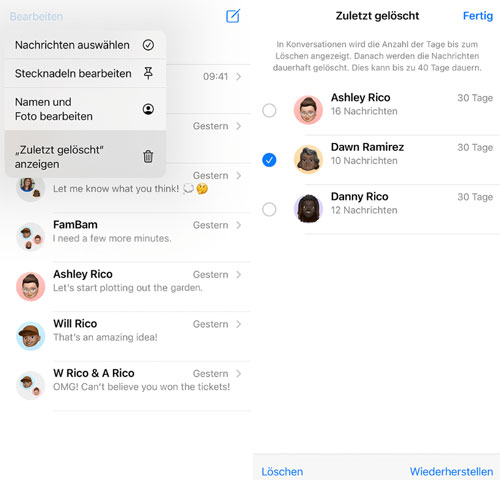
Schritt 1: Öffnen Sie die Nachrichten App auf Ihrem iPhone. Tippen Sie oben auf "Bearbeiten" und wählen Sie "Zuletzt gelöscht anzeigen" aus.
Wenn Sie den "Nachrichtenfilter" auf Ihrem iPhone aktiviert haben, können Sie oben "Filter" finden und darauf tippen.
Schritt 2: Wählen Sie die gelöschte SMS aus, die Sie wiederherstellen möchten. Dann tippen Sie unten auf "Wiederherstellen".
Schritt 3: Auf dem Hinweis tippen Sie nochmal auf "Nachrichten wiederherstellen", dann können Sie die gelöschte SMS wiederherstellen.
Haben Sie iCloud auf Ihrem iPhone aktiviert? Wenn ja, können Sie gelöschte SMS ohne PC wiederherstellen. Aber zuerst müssen Sie Ihr iPhone zurücksetzen. Befolgen Sie die Anleitung unten, um die alte SMS zurückzuholen.
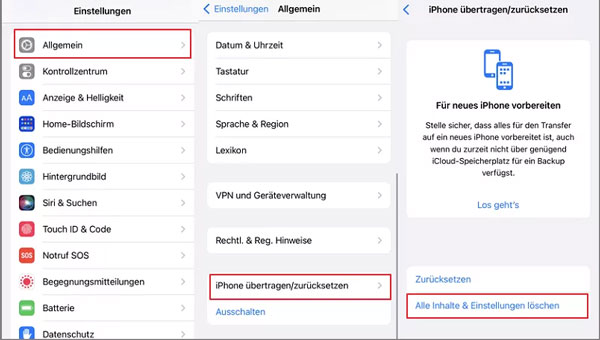
Schritt 1: Tippen Sie auf "Einstellungen" > "Allgemein" > "Zurücksetzen" > "Alle Einstellungen zurücksetzen".
Schritt 2: Danach wird Ihr iPhone zurückgesetzt. Jetzt können Sie Ihr iPhone erneut einrichten.
Schritt 3: Tippen Sie auf "Aus iCloud-Backup wiederherstellen". Dann melden Sie sich mit Ihrem Apple ID an und wählen Sie das gewünschte Backup für die SMS aus. Dann können Sie die gelöschte SMS auf iPhone wiederherstellen.
Hinweis: Nach dem Zurücksetzen werden alle Dateien auf Ihrem iPhone gelöscht. Sie können zunächst eine Sicherung davon machen.
Fazit
Oben haben wir Ihnen vorgestellt, wie man iPhone gelöschte SMS wiederherstellen kann. Mithilfe Aiseesoft FoneLab iPhone Datenrettung können Sie leicht Ihre verlorenen und gelöschten SMS-Nachrichten zurückholen. Egal ob Sie ein Backup Ihres iPhone besitzen oder nicht, können Sie obenerwähnte Methoden ausprobieren. Darüber hinaus können Sie mit FoneLab nicht nur iPhone sondern auch iPad gelöschte Daten wiederherstellen. Downloaden und probieren Sie die Software aus.